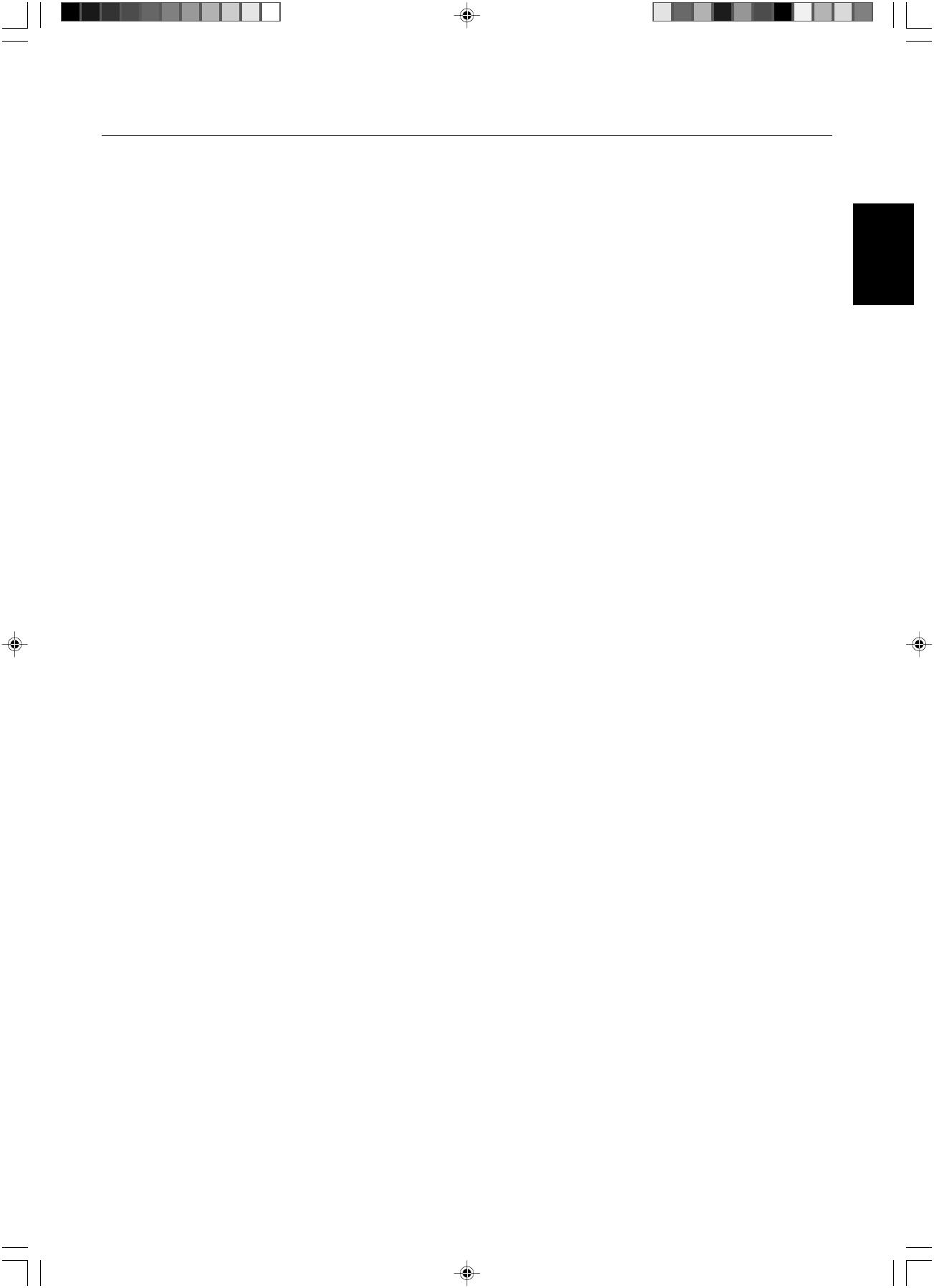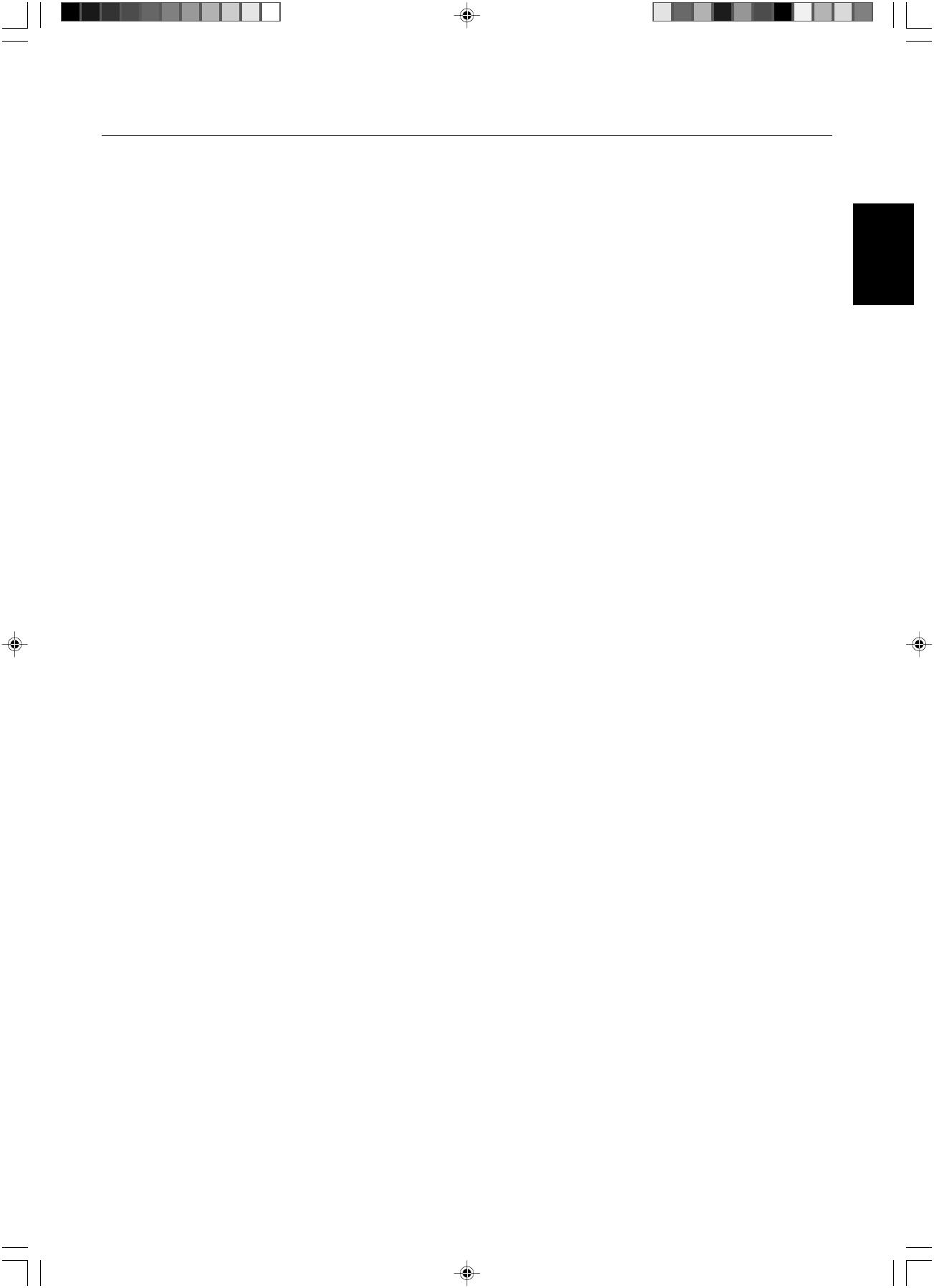
âesky
âesky-3
CHCETE-LI DOSÁHNOUT OPTIMÁLNÍHO V¯KONU
BAREVNÉHO MONITORU MULTISYNC LCD3210,
POSTUPUJTE P¤I INSTALACI A NASTAVENÍ PODLE
NÁSLEDUJÍCÍCH POKYNÒ:
• MONITOR NEOTVÍREJTE. Uvnitfi monitoru nejsou Ïádné
souãásti, které by mohl uÏivatel opravit sám. Pfii otvírání nebo
odstraÀování krytÛ se vystavujete nebezpeãí úrazu
elektrick˘m proudem a jin˘m rizikÛm. Ve‰keré zásahy tohoto
druhu pfienechejte odborníkÛm.
• Dbejte, aby se do monitoru nedostaly tekutiny, a nepouÏívejte
jej v blízkosti vodního zdroje.
• Do mezer skfiínû nevsunujte Ïádné pfiedmûty. Mohly by pfiijít
do kontaktu s místy s vysok˘m napûtím, coÏ mÛÏe zpÛsobit
úraz elektrick˘m proudem, poÏár nebo selhání zafiízení.
• Na napájecí ‰ÀÛru nepokládejte Ïádné tûÏké pfiedmûty.
Po‰kození ‰ÀÛry mÛÏe zpÛsobit úraz elektrick˘m proudem
nebo poÏár.
• NeumísÈujte v˘robek na ‰ikmé ani nestabilní vozíky, stojany
nebo stoly; monitor se mÛÏe pádem váÏnû po‰kodit.
• Pfii provozování displeje MultiSync LCD3210 LCD se zdrojem
napájení 220–240 V v Evropû pouÏívejte napájecí kabel
dodan˘ s displejem.
• Ve Velké Británii k tomuto monitoru pouÏívejte pouze
schválenou ‰ÀÛru BS se zalitou zástrãkou a s ãernou
pojistkou (13A). Není-li napájecí ‰ÀÛra pfiibalena k monitoru,
spojte se prosím s dodavatelem.
• K pfiipojení monitoru LCD MultiSync LCD3210 ke zdroji
napájení 220-240 V v Austrálii pouÏijte napájecí ‰ÀÛru
dodávanou s monitorem. Pokud napájecí ‰ÀÛra nebyla
dodána se zafiízením, obraÈte se na prodejce.
• Ve v‰ech ostatních pfiípadech pouÏívejte napájecí ‰ÀÛru,
která se shoduje se stfiídav˘m napûtím zásuvky a která
vyhovuje bezpeãnostním pfiedpisÛm dané zemû.
• NeumísÈujte na monitor Ïádné pfiedmûty a nepouÏívejte
monitor mimo uzavfiené místnosti.
• Fluorescenãní trubice v displeji obsahuje rtuÈ. Pfii likvidaci
této trubice se fiiìte normami a pfiedpisy místních úfiadÛ.
• Neoh˘bejte napájecí ‰ÀÛru.
• NepouÏívejte monitor na pfiíli‰ horkém, vlhkém nebo pra‰ném
místû.
• JestliÏe dojde k po‰kození monitoru nebo jeho skla, buìte
opatrní a nedot˘kejte se tekut˘ch krystalÛ.
• Zajistûte kolem monitoru odpovídající odvûtrávání, aby se
nepfiehfiíval. Nezakr˘vejte vûtrací otvory a neumísÈujte
monitor do blízkosti topidel a jin˘ch tepeln˘ch zdrojÛ.
Nepokládejte na monitor Ïádné pfiedmûty.
• K odpojení napájení systému slouÏí zejména konektor
napájecí ‰ÀÛry. Monitor je tfieba umístit v blízkosti elektrické
zásuvky, která je snadno pfiístupná.
• Pfii dopravû a manipulaci zacházejte se zafiízením opatrnû.
Obal uschovejte pro pfiípadnou pfiepravu.
• Pfii dopravû a manipulaci zacházejte se zafiízením opatrnû.
Obal uschovejte pro pfiípadnou pfiepravu.
• Pokud pouÏíváte ventilátor nepfietrÏitû, doporuãujeme otvory
ãistit alespoÀ jedenkrát do mûsíce.
V níÏe popsan˘ch pfiípadech je nutno monitor okamÏitû odpojit
od napájení a pfiivolat odborného technika:
• Pokud do‰lo k po‰kození napájecí ‰ÀÛry.
• Pokud do monitoru vnikla kapalina nebo monitor upadnul
nazem.
• Pokud byl monitor vystaven de‰ti nebo vodû.
• Pokud monitor upadnul nebo byla po‰kozena jeho skfiíÀ.
• Pokud monitor fiádnû nefunguje, pfiestoÏe jste dodrÏeli
v‰echny provozní pokyny.
Provozní pokyny
• Pro dosaÏení optimálního v˘konu nechejte monitor 20 minut
zahfiát.
• Pfii práci zamûfiujte zrak pravidelnû na nûjak˘ pfiedmût
vzdálen˘ nejménû 1,5 m, sníÏí se tak namáhání va‰eho
zraku. âasto mrkejte.
• Pro minimalizaci odleskÛ a odrazÛ displej umístûte pod
úhlem asi 90° od okna a jiného svûtelného zdroje.
• Povrch monitoru LCD ãistûte jemnou látkou, která nepou‰tí
vlákna a nemÛÏe monitor odfiít. NepouÏívejte ãisticí roztoky
nebo ãisticí pfiípravky na sklo!
• Jas, kontrast a ostrost nastavte tak, aby byla zaji‰tûna
optimální ãitelnost.
• Nezobrazujte nehybné vzory na dlouhou dobu, abyste
zabránili dosvitu obrazu (magnetické zpoÏdûní obrazu).
• Choìte pravidelnû na prohlídky k oãnímu lékafii.
Ergonomika
Pro maximální pohodlí doporuãujeme:
• Pfii pouÏití standardního signálu vyuÏívejte v˘robcem
nastavenou velikost a polohu.
• PouÏijte pfiedvolbu nastavení barev.
• PouÏívejte neprokládan˘ signál.
• NepouÏívejte primárnû modrou barvu na tmavém pozadí;
je ‰patnû vidût a zpÛsobuje únavu oãí v dÛsledku
nedostateãného kontrastu.
Bezpeãnostní pokyny, údrÏba a doporuãení pro provoz
02_Czech 06/06/2005, 11:053